Zoom App Kya Hai और ज़ूम एप्प कैसे यूज़ करे एवं Meeting App Online Download Kaise Kare व ज्वाइन करने का तरीका क्या है
दोस्तों जैसे कि हम सब जानते ही हैं कि कोरोनावायरस के चलते हुए हमें हर चीज ऑनलाइन ही करनी पड़ रही है जैसे कि मीटिंग, टीचिंग, ग्रुप वीडियो कॉलिंग आदि और यह सारी मीटिंग्स हम Zoom App के माध्यम से कर सकते हैं क्योंकि जूम एप एक काफी अच्छा वीडियो कॉन्फ्रेंसिंग ऐप है और जैसे कि हम सब जानते ही हैं कि हमारी टेक्नोलॉजी काफी एडवांस हो चुकी है।तो दोस्तों क्या आप लोग जानते हैं कि जूम एप क्या है।अगर नहीं तो चलिए दोस्तों आज हम आपको अपना आर्टिकल के माध्यम से बताने जा रहे हैं कि जूम एप क्या है अथवा इसको कैसे इस्तेमाल कर सकते हैं। Zoom App के बारे में जानने के लिए हमारा आर्टिकल ध्यानपूर्वक पढ़ें।
जूम एप क्या है?
दोस्तों कोरोनावायरस के अलावा भी जैसे कि हमने आपको ऊपर बताया कि हमारी टेक्नोलॉजी कितनी एडवांस हो चुकी है कि अब आप घर बैठे ही ऑनलाइन सब चीज कर सकते हैं इसके लिए आपको ऑफिस जाने की जरूरत नहीं। जैसे कि अगर आप कहीं अपने घर में अटक गए हैं और ऑफिस जाना आप के नियम मुश्किल हो रहा है तो आपको फिक्र करने की जरूरत नहीं आप ऑफिस मीटिंग या फिर ऑनलाइन टीचिंग या ग्रुप वीडियो कॉलिंग सभी चीजें जूम ऐप के माध्यम से घर बैठे ही आराम से कर सकते हैं।

Zoom App Details
तो दोस्तों मैं आपको बता दूं कि Zoom App एक क्लाउड मीटिंग एप और ग्रुप वीडियो कॉन्फ्रेंसिंग ऐप है जहां आप ऑनलाइन एक साथ 100 से ज्यादा लोगों के साथ वीडियो कॉलिंग कर सकते हैं।दोस्तों और मैं आपको एक बात बता दूं कि जूम एप डाउनलोड आप फ्री में ही कर सकते हैं इस ऐप के दोनों वर्जन उपलब्ध है फ्री और पेड फ्री वर्जन में आप एक साथ 100 लोगों के साथ मीटिंग कर सकते हैं और लिमिटेड टाइम के लिए इस्तेमाल कर सकते हैं कॉल पैड वर्जन में आप एक साथ काफी लोगों से जुड़ सकते हैं और इसमें कोई लिमिटेड टाइम भी नहीं है।
जूम एप कैसे इस्तेमाल करें?
जूम एप को इस्तेमाल करने के लिए आपको इसे गूगल स्टार से फ्री में डाउनलोड करना पड़ेगा इसे आप अपने कंप्यूटर और मोबाइल में यूज कर सकते हैं तो चलिए दोस्तों जानते हैं कि जो आप कंप्यूटर में कैसे चलाया जाता है।
यह भी पढ़े: Google Duo App क्या है
Feature Of Zoom App
- Zoom App लोगों को एक दूसरे से ऑडियो और वीडियो के माध्यम से जुड़ने की सुविधा प्रदान करता है।
- इस ऐप की सबसे ज्यादा खास बात यह है कि ऑफिस प्रशासन द्वारा अपने कर्मचारियों को वास्तविक समय में जुड़ने का अवसर प्रदान करता है। इस ग्रुप मीटिंग मैं 40 मिनट के लिए 100 लोग जुड़ सकते हैं। हालाकि आप अगर चाहे तो लोगों की गिनती एवं समय सीमा बढ़ा सकते हैं।
- इसका मतलब है कि यदि Zoom App के माध्यम से ठीक उसी तरह की मीटिंग चल सकती है जैसी कि ऑफिस में सबके फिजिकली प्रेजेंट होने पर होती है।
- मोबाइल और डेस्कटॉप से पिक्स और ऑडियो भेज सकते हैं।
- फोन, ईमेल या कंपनी के संपर्कों को आसानी से इनवाइट कर सकते हैं।
- वाईफाई, 4 जी / एलटीई और 3 जी नेटवर्क पर काम करता है।
- इसकी मदद से एंड्रॉयड, अन्य मोबाइल उपकरणों, विंडोज, मैक, आईओएस, जूमस्पेस, H.323 / SIP रूम सिस्टम और टेलीफोन पर किसी के भी साथ कनेक्ट कर सकते हैं।
यह भी पढ़े: Social Media क्या है
Zoom App कंप्यूटर में कैसे डाउनलोड करें?
कंप्यूटर में डाउनलोड करने के लिए नीचे दिए गए स्टेप्स को फॉलो करें।
- सबसे पहले आपको कंप्यूटर में इंटरनेट से जूम एप डाउनलोड करनी है डाउनलोड करने के बाद इंस्टॉल करें।

- अगर आप को मीटिंग होस्ट करनी है तो आप मीटिंग्स पे क्लिक कर सकते हैं।
- मीटिंग होस्ट करने के लिए आपको शेड्यूलिंग सेट और आईडी पासवर्ड क्रिएट करना होगा।
- प्लस सिंबल को क्लिक करें उसके बाद आपको शेड्यूलिंग मीटिंग पर क्लिक करना है।
- शेड्यूलिंग मीटिंग में टॉपिक डेट आईडी और पासवर्ड सेट करने के बाद सेड्यूल बटन पर क्लिक करना है
- आपका मीटिंग शेड्यूल सेट हो गया है अब आपको कॉपी इनविटेशन पर क्लिक करना है।
- अब इस लिंक को कॉपी करें और जिसको मीटिंग ज्वाइन करनी है उसे शेयर करें।
- टाइम पर मीटिंग स्टार्ट करने के लिए शर्ट के बटन पर क्लिक करें और आपकी ऑनलाइन मीटिंग स्टार्ट हो जाएगी।
ज़ूम ऐप अकाउंट बनाने की प्रक्रिया
- सबसे पहले ज़ूम ऐप को ओपन करके साइन अप बटन पर क्लिक करें।
- अब एक फॉर्म ओपन होगा जिसमे आपको अपना E-mail, पहला नाम और लास्ट नाम भरना हैं।
- इसके बाद आपको I agree पर क्लिक करके Next वाले Button पर क्लिक कर दे।
- अब आपके ईमेल पर एक मेल आएगा जिसे ओपन करें और Activate Account पर क्लिक कर दे।
- इस पेज पर आपको Strong Password Create करना हैं। इसके बाद कंटिन्यू पर क्लिक कर दे।
जूम एप से ऑनलाइन मीटिंग ज्वाइन कैसे करें
Zoom App से ऑनलाइन मीटिंग ज्वाइन करने के लिए आपको नीचे दिए गए प्वाइंट्स को फॉलो करना है।
- जूम मीटिंग जॉइन करने के लिए आपको आईडी और पासवर्ड प्रदान किया जाएगा उसे आपको कॉपी करना है।
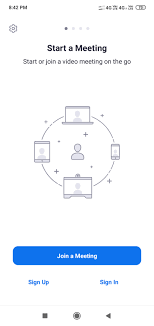
- मीटिंग ज्वाइन करने के लिए ज्वाइन के ऑप्शन पर क्लिक करना है।
- ज्वाइन बटन पर क्लिक करने के बाद आपको वहां आईडी दर्ज करनी है और पासवर्ड डालकर मीटिंग ज्वाइन हो सकती है
दोस्तों यह था तरीका जो मीटिंग ज्वाइन करने का यह काफी सरल तरीका है आप ही एक पर ट्राई करें आप आसानी से समझ जाएंगे कि जो मीटिंग कैसे क्रिएट की जाती है। और कैसे ज्वाइन की जाती है।
Conclusion
दोस्तों मैं हमेशा अपने आर्टिकल के माध्यम से कोशिश करती हूं कि आपको सारी चीजें अच्छे से समझा सकूं।अगर आपको कोई भी कठिनाई आई है तो आप हमसे नीचे कमेंट बॉक्स में कमेंट करके पूछ सकते हैं आपका कमेंट हमारे लिए बहुत महत्वपूर्ण है। आगे भी इसी तरह आपको अपने आर्टिकल के माध्यम से और चीजों के बारे में जानकारी प्रदान करती रहूंगी।

